Rubyのインストール
Ruby をコンパイルするための依存関係をインストール。ターミナルを開き、次のコマンドを実行してインストール。
sudo apt-get update
sudo apt-get install git-core zlib1g-dev build-essential libssl-dev libreadline-dev libyaml-dev libsqlite3-dev sqlite3 libxml2-dev libxslt1-dev libcurl4-openssl-dev software-properties-common libffi-dev
次に、 ASDFというバージョン マネージャーを使用して Ruby をインストールします。
rbenv、rvm などではなく ASDF を使用する理由は、ASDF が Node.js などの他の言語も管理できるためです。
asdf のインストールは簡単な 2 ステップのプロセスです。まず asdf をインストールし、それからシェルに追加します。
cd
git clone https://github.com/excid3/asdf.git ~/.asdf
echo '. "$HOME/.asdf/asdf.sh"' >> ~/.bashrc
echo '. "$HOME/.asdf/completions/asdf.bash"' >> ~/.bashrc
echo 'legacy_version_file = yes' >> ~/.asdfrc
echo 'export EDITOR="code --wait"' >> ~/.bashrc
exec $SHELL
次に、使用したい言語ごとに ASDF プラグインをインストール。 Rails の場合、フロントエンド Javascript 用に Ruby と Node.js をインストールできます。
asdf plugin add ruby
asdf plugin add nodejs
Ruby をインストールしてデフォルトのバージョンを設定するには、次のコマンドを実行します。
asdf install ruby 3.3.0
asdf global ruby 3.3.0
#Update to the latest Rubygems version
gem update --system
デフォルトの Ruby バージョンが、インストールしたばかりのバージョンと一致することを確認します。
which ruby
=> /home/username/.asdf/shims/ruby
ruby -v
=> 3.3.0
次に、Rails アプリで Javascript を処理するための最新の Node.js をインストール。
asdf install nodejs 20.11.0
asdf global nodejs 20.11.0
which node
=> /home/username/.asdf/shims/node
node -v
=> 20.11.0
Install yarn for Rails jsbundling/cssbundling or webpacker
npm install -g yarn
Railsのインストール
gem install rails -v 7.1.3
Rails をインストールしたので、次のrails -vコマンドを実行して、すべてが正しくインストールされているか確認できます。
rails -v
# Rails 7.1.3
データベースのセットアップ
Rails にはデフォルトのデータベースとして sqlite3 が同梱されています。これはディスク上に単純なファイルとして保存されているため、使用したくない可能性があります。おそらく、MySQL や PostgreSQL のような、より堅牢なものが必要になるでしょう。
MySQL のセットアップ
MySQL サーバーとクライアントは、Ubuntu リポジトリのパッケージからインストールできます。インストールプロセスの一環として、root ユーザーのパスワードを設定します。この情報は、database.ymlに設定され、Rails アプリのファイルに組み込まれます。
sudo apt-get install mysql-server mysql-client libmysqlclient-dev
libmysqlclient-devこのパッケージには、Rails アプリをセットアップするときに Rails が MySQL に接続するために使用する mysql2 gem をコンパイルするために必要なファイルが含まれています。
最終ステップ
最初の Rails アプリケーションを作成しましょう。
# If you want to use SQLite (not recommended)
rails new myapp
# If you want to use MySQL
rails new myapp -d mysql
# Move into the application directory
cd myapp
ユーザー名 / パスワードを使用してMySQLをセットアップする場合は、指定したユーザ/パスワードを含むようにconfig/database. yml ファイルを変更します。
# Create the database
rake db:create
次のようなエラーが表示された場合は、Access denied for user 'root'@'localhost' (using password: NO)データベースのユーザー名とパスワードに一致するように config/database.yml ファイルを更新する必要があります。sudo mysql -u root -p より grant all on データベース名.* to databaseuser@localhost 操作権限を与えます。
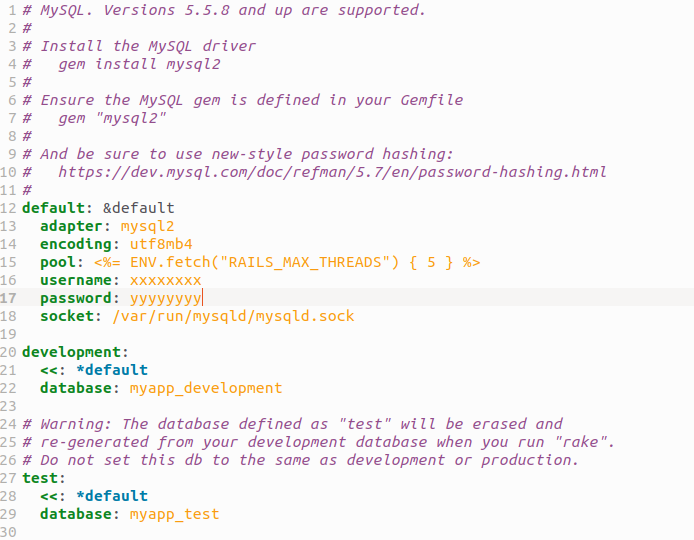
http://localhost:3000にアクセスして、新しい Web サイトを表示できるようになりました。
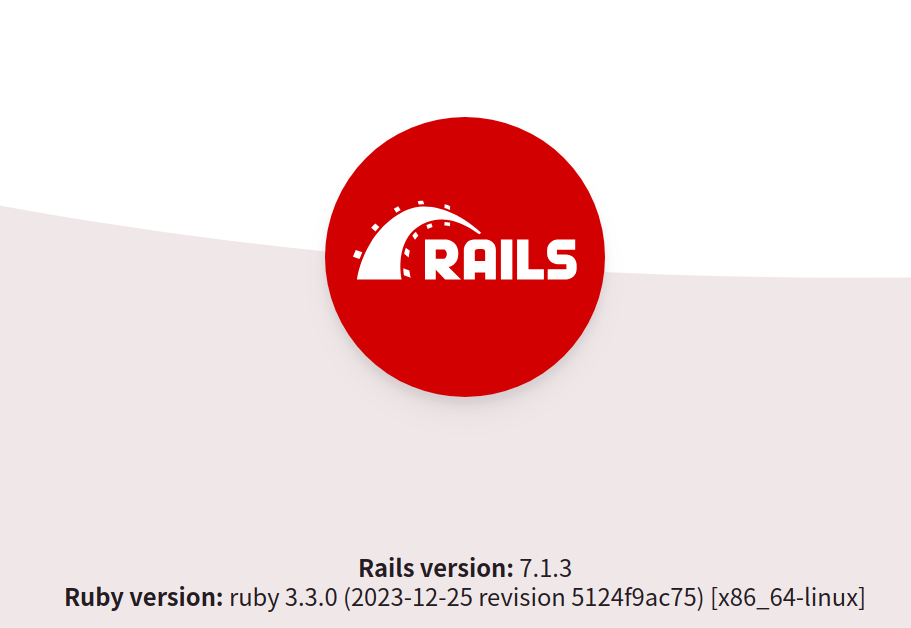
セットアップが完了したので、Rails アプリケーションの構築ができます。
